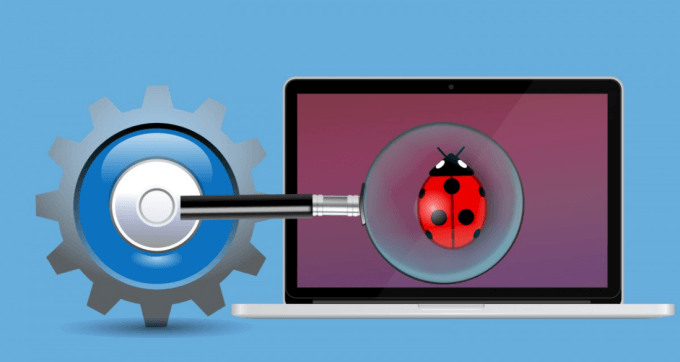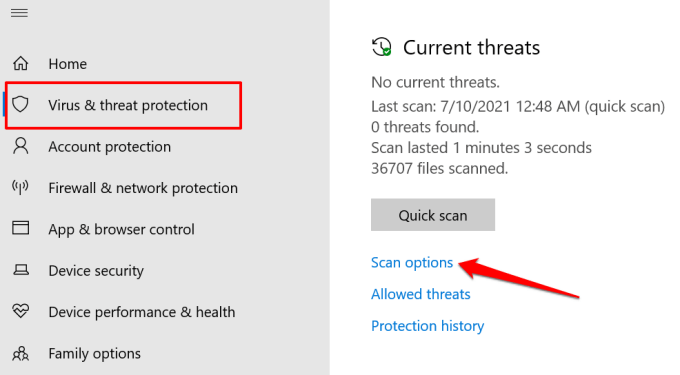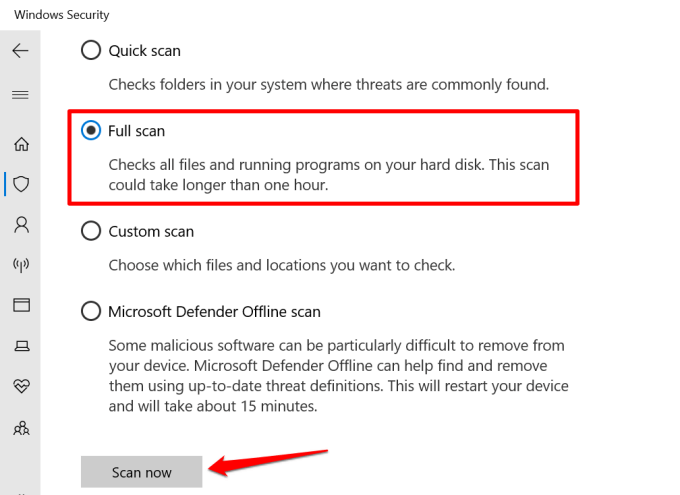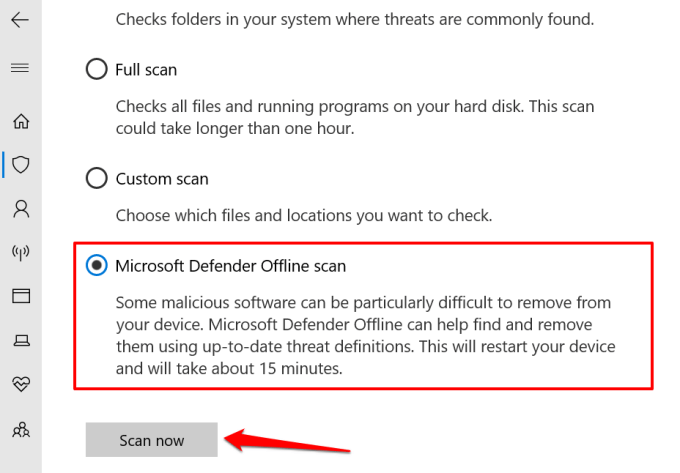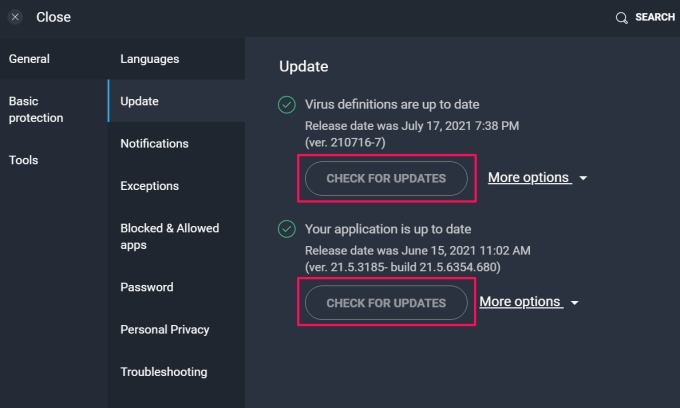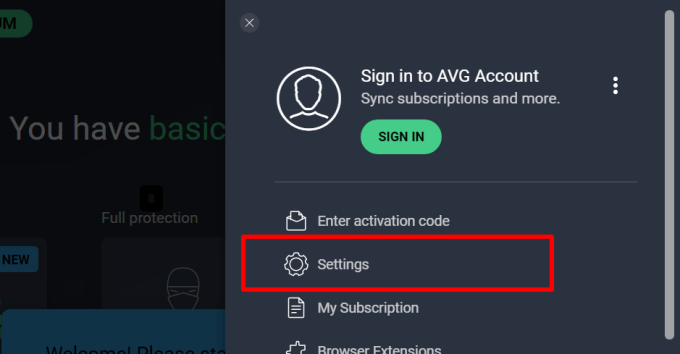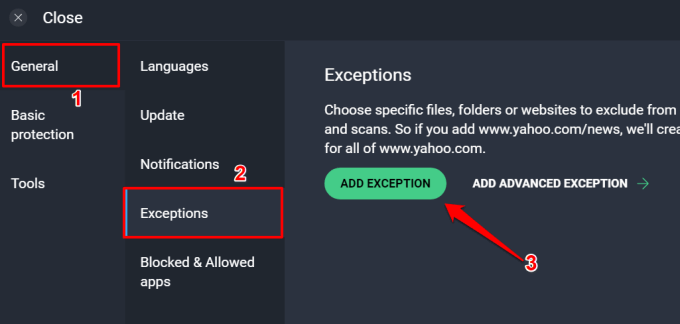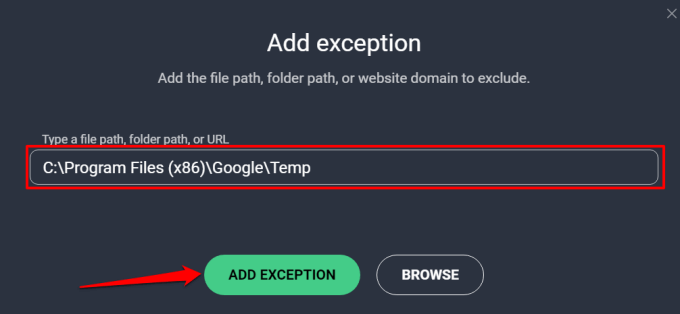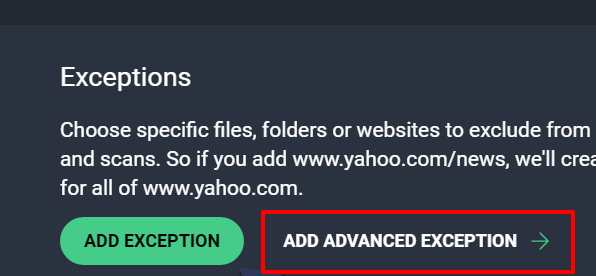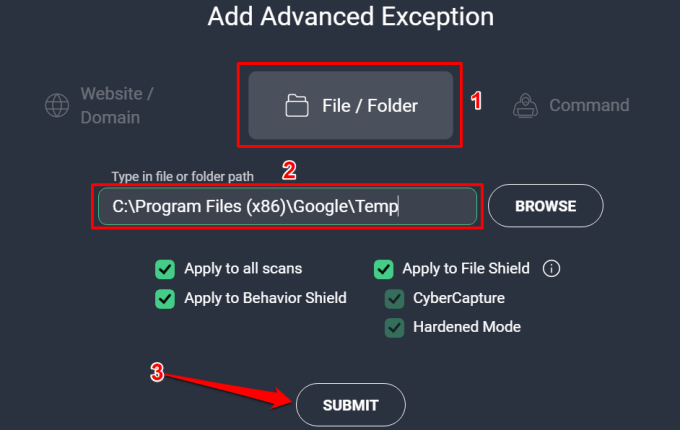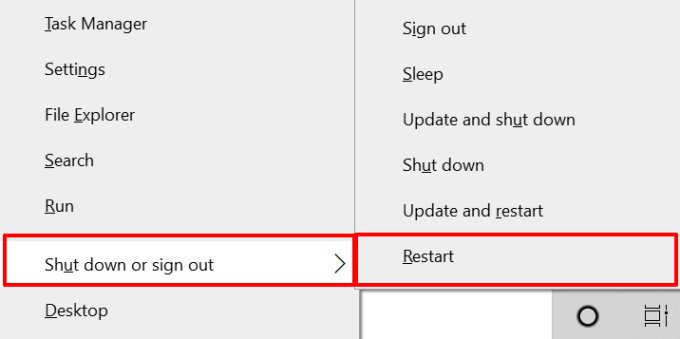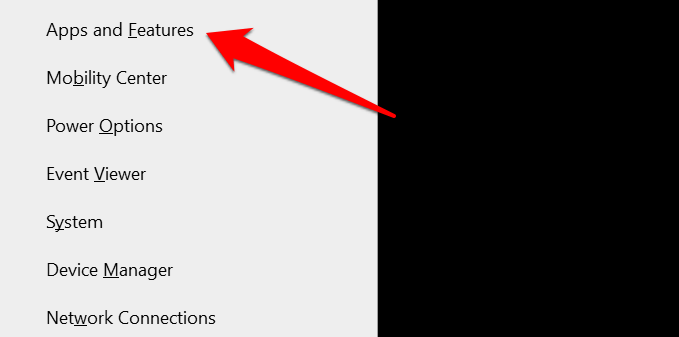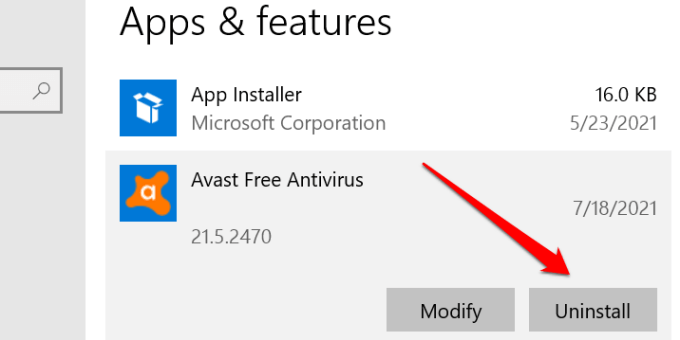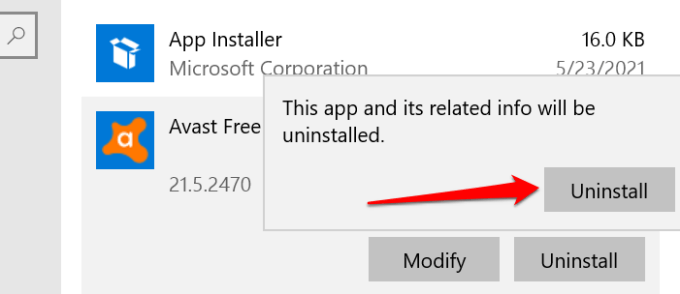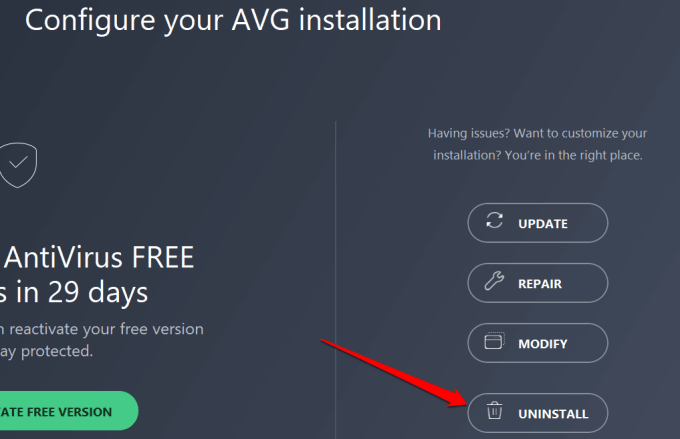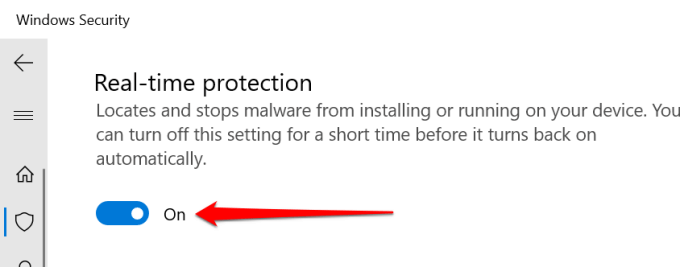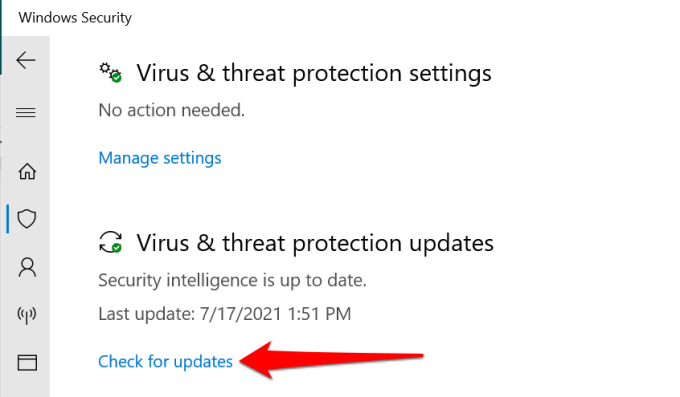- in Windows 10 by admin
Hva er Win32: BogEnt og hvordan fjerne det
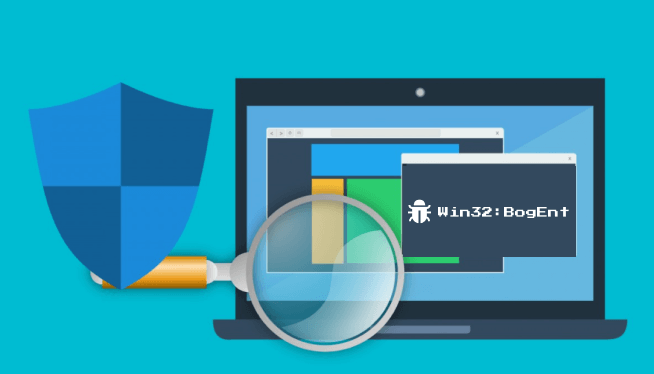
Selv om antivirusprogrammer ofte er uproblematiske, er det tilfeller der de virker unormalt. Flere Windows-brukere rapporter at antivirusprogrammer (spesielt Avast og AVG) viser en "Win32:BogEnt" eller "Win32:BogEnt [Susp.]" feil under installasjon eller oppdatering Steam-spill. Denne feilen antyder at antivirusprogrammet fjernet eller satt en fil som mistenkes for å være skadelig fra datamaskinen din i karantene.
Ofte er feilen et falskt positivt varsel – dvs. filen er trygg, men antiviruset mener noe annet. Du bør imidlertid ikke utelukke muligheten for at filen er et virus eller skadelig programvare. Vi viser deg hvordan du sjekker ektheten og legitimiteten til filen i karantene. Det vil fortelle deg om "Win32:BogEnt"-trusselvarselet er ekte eller en falsk positiv.
OBS: Feilsøkingstipsene og løsningene i dette innlegget gjelder Avast og AVG antivirusprogramvare.
Bruk nettbaserte virusskannere
Når antivirusprogramvaren din utløser et "Win32:BogEnt"-varsel, skal den vise plasseringen til den antatte trusselfilen på PC-en. Start filutforskeren, gå til filbanen og last opp filen til en online virusskanner. Hvis du ikke finner filen på den opprinnelige plasseringen, har antivirusprogrammet sannsynligvis flyttet den et annet sted. Sjekk delen "Sett i karantene" eller "Trusselhistorikk" i antivirusprogrammet og gjenopprett filen.
Vi anbefaler å laste opp filen til flere virusskanningsnettsteder og sammenligne resultatene. Hvis skanneresultatene blir negative, har du ingenting å bekymre deg for. Ellers slett filen fra datamaskinen umiddelbart. Etter det bør du skanne datamaskinen på nytt med det samme antivirusprogrammet som utløste trusselvarselet, bare for å være sikker på at det ikke er gjenværende skadelige filer på PC-en.
Prøv et annet antivirus
Antivirus har forskjellige systemer for oppdagelse av skadelig programvare. Så et antivirus kan flagge en fil som en trussel mens den samme filen blir uoppdaget i et annet sikkerhetsverktøy. Hvis antivirusprogrammet ditt fortsetter å sende "Win32:BogEnt"-trusselvarselet, skann den aktuelle filen med en annen malware skanner fra et annet selskap.
Hvis flere sikkerhetsverktøy flagger den samme filen som en trussel, er det faktisk en trussel. Fjern i så fall filen fra PC-en permanent.
Skann PC-en din med Windows-sikkerhet
Microsofts innebygde "Windows Security" (eller Windows Defender) zapper skadevare raskere og bedre enn tredjepartsløsninger. Verktøyet har blitt mer effektivt og bedre til å fjerne store former for ondsinnede instrumenter fra Windows-enheter. Windows 10 trenger ikke antivirus.
Hvis antivirusprogramvaren fortsetter å vise "Win32:BogEnt"-varselet, kjør en full systemskanning med Windows Defender.
- Gå til innstillinger > Oppdatering og sikkerhet > Windows Security > Virus- og trusselbeskyttelse og velg Skannealternativer.
- Velg Full skanning alternativet og klikk på Skann nå knapp.
En full systemskanning kjører i bakgrunnen og tar mer enn en time. Jo flere data (filer, mapper, aktive oppgaver og prosesser osv.) du har på datamaskinen, jo lengre tid vil skanningen ta.
Hvis problemet vedvarer etter systemskanningen, prøv å utføre en frakoblet skanning. Gå tilbake til Windows Security-menyen (se trinn #1), velg Microsoft Defender Offline skanning, og klikk Skann nå.
En frakoblet skanning starter datamaskinen på nytt og tar omtrent 15–20 minutter. Sørg for at du lukker alle aktive applikasjoner og lagrer filene dine før du kjører frakoblet skanning.
Hvis Windows Defender også setter/fjerner filen i karantene (sjekk C:ProgramDataMicrosoftWindows DefenderQuarantine), så er det virkelig en trussel mot datamaskinen din. Hvis filen seiler gjennom Windows Defenders skanning, men antivirusprogrammet ditt fortsetter å flagge det som en trussel, oppdaterer du programvaren til den nyeste versjonen.
Oppdater antivirusprogrammet ditt
Et utdatert eller buggy antivirus kan feilaktig merke legitime filer og programmer som trusler. Hvis annen sikkerhetsprogramvare bekrefter sikkerheten til filen, men "Win32:BogEnt"-feilen gjentar seg, sjekk antivirusinnstillingsmenyen for tilgjengelige eller ventende oppdateringer. Du bør også oppdatere virusdefinisjonene – signaturfiler som hjelper et antivirus med å oppdage skadelige programmer.
For Avast og AVG, gå til innstillinger > general > Oppdater og klikk på begge Se etter oppdateringer knapper.
Lag en eksklusjonsregel på antivirusprogrammet ditt
En "Ekskluderingsregel" eller "Ekskluderingsliste" instruerer antivirusprogrammet ditt om å hoppe over de berørte filen(e) under sikkerhetsskanning. Ekskludering av filer i AVG og Avast følger lignende trinn fordi samme selskap kjører begge programvarene. De har lignende grensesnitt og kjører den samme sikkerhetsmotoren.
- Start AVG eller Avast på datamaskinen, klikk på hamburger menyikon, og velg innstillinger.
- Drar mot general > unntak og klikk på Legg til unntak knapp.
- Skriv inn filbanen som vises i Win32: BogEnt-varselet og klikk Legg til unntak.
Du kan også bruke AVGs avanserte unntaksverktøy for å ekskludere filen fra alle sikkerhetsskanninger.
- Gå tilbake til "Unntak"-siden (se trinn #2) og velg Legg til avansert unntak.
- Gå til Fil mappe seksjon, lim inn filbanen i dialogboksen og velg Send.
Start datamaskinen på nytt
Å slå av PC-en og slå den på igjen kan kanskje løse problemet. Lukk alle aktive programmer, trykk på Windows-tastenKlikk på Strømikon, og velg Restart. Alternativt kan du trykke på Windows-tasten + X, plukke ut Slå av eller logg av, og velg Restart.
Avinstaller Antivirus
Som nevnt tidligere, gir Windows Security-verktøyet (eller Windows Defender) tilstrekkelig beskyttelse mot vanlig skadelig programvare. Fjern antiviruset fra datamaskinen hvis ingen av feilsøkingstipsene løser problemet.
- Høyreklikk på Start-menyikon eller trykk Windows-tasten + X for å starte hurtigtilgangsmenyen.
- Plukke ut Apper og funksjoner.
- Bla gjennom listen over programmer, velg antivirusprogrammet og velg Avinstaller knapp.
- Plukke ut Avinstaller en gang til.
- Windows kan starte antiviruset og be deg om å bekrefte fjerningen i programmet. Plukke ut Avinstaller å fortsette.
Sørg for å starte PC-en på nytt etterpå. Det vil fjerne programvarens gjenværende filer, mapper og andre relaterte data.
En ting til: slå på Windows Defender mens du avinstallerer tredjeparts antivirusløsning. Å forlate PC-en ubeskyttet uten et sikkerhetssystem på plass er ganske risikabelt.
Drar mot innstillinger > Oppdatering og sikkerhet > Windows Security > Virus- og trusselbeskyttelse > Administrer innstillinger (Innstillinger for virus- og trusselbeskyttelse) > og slå på Sanntidsbeskyttelse.
Sørg for at verktøyet også bruker den siste siste sikkerhetsinformasjonen. Det vil tillate Windows Defender å beskytte enheten din mot de nyeste truslene.
I Windows Security-appen, sjekk delen "Virus- og trusselbeskyttelsesoppdateringer" og klikk Se etter oppdateringer.
Oppsummert er Windows Defender et omfattende sikkerhetsverktøy som tilbyr tilstrekkelig beskyttelse mot skadelig programvare. Men hvis du velger å holde deg til tredjeparts antivirusprogrammer, bør feilsøkingstipsene ovenfor stoppe trusselvarselet "WIn32:BogEnt".